
Последњи пут ажурирано
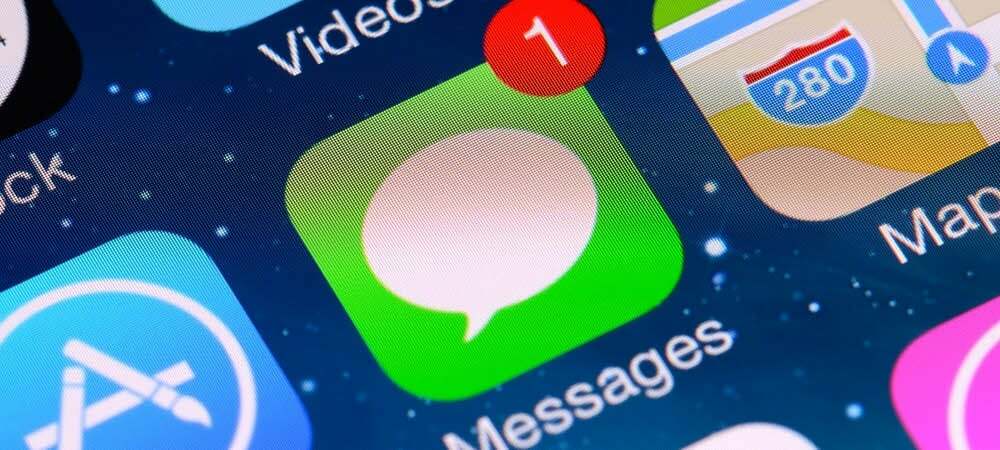
Да ли неко од ваших пријатеља недостаје у вашем групном ћаскању? Није касно. Научите како да додате некога у групни текст на иПхоне-у у овом водичу.
Групни текстови на вашем иПхоне-у омогућавају вам да делите поруке између више људи одједном. Они су одличан начин да се договорите за ноћни излазак или само да поделите своје резултате у игрици.
Шта ако неко други жели да се придружи акцији? Додавање у групни текст је једноставно ако сви користе Аппле уређаје. Ако то није случај, ствари су мало компликованије.
Ево како да додате некога у групни текст на иПхоне-у.
Како покренути групни текст на иПхоне-у
Можете да покренете групни текст на иПхоне-у без обзира да ли ваши контакти користе Аппле уређаје или друге брендове. Начин на који креирате групни текст је исти, али је начин на који се поруке шаљу мало другачији.
Да бисте покренули групни текст на иПхоне-у:
- Отвори иМессаге апликација.
- Додирните на Нова порука икона.
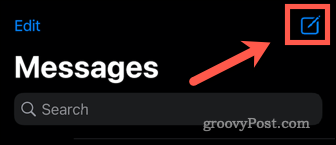
- Додирните на + (додај) симбол.
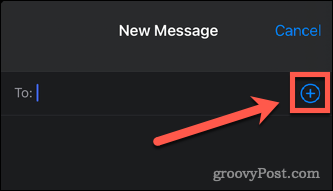
- Додирните контакт да бисте га додали у групу.
- Поновите кораке 3 и 4 док не додате све контакте.
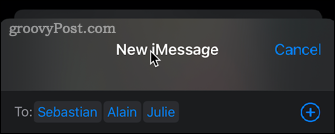
- Ако сви контакти користе Аппле уређаје, њихова имена ће бити приказана плавом бојом. Ако било који од контаката користи другу марку, сви ће бројеви бити приказани зеленом бојом.
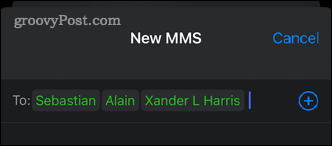
- Када додате све контакте, откуцајте своју прву поруку.
- Кликните на стрелицу да пошаљете своју поруку. Боја стрелице ће одговарати боји контаката из корака 6.
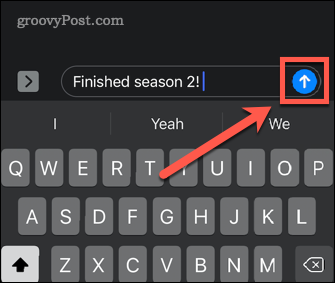
- Ваш групни текст је сада креиран.
Ако сви чланови групе користе Аппле уређаје, порука ће бити послата као иМессаге, што је бесплатно. Ако било који члан групе не користи Аппле уређај, порука ће бити послата као ММС и биће наплаћена мобилна оператера.
Како додати некога у групни текст на иПхоне-у
Начин на који креирате групни текст је исти без обзира на уређаје које користе ваши контакти. Међутим, ако желите да додате некога у групни текст, његови уређаји су важни.
Ако било који од контаката у тексту ваше групе не користи Аппле уређаје, нећете моћи да додате никог другог у групу. Ако ваш оригинални групни текст чине само корисници Аппле уређаја, нећете моћи да додате неког другог у групу осим ако он такође не користи Аппле уређај.
У оба ова случаја, мораћете да креирате потпуно нови групни текст укључујући оригиналне контакте и све оне које желите да додате, пратећи упутства изнад. Међутим, ако сви контакти у тексту ваше групе користе Аппле уређаје, можете додати још једног Аппле корисника у групу без потребе да почнете од нуле.
Да бисте некога додали у групни текст у иМессаге-у:
- Отвори иМессаге.
- Пронађите свој групни текст у порукама и додирните га.
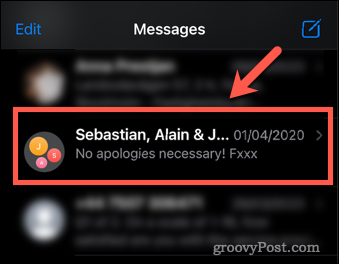
- Додирните иконе група на врху екрана.
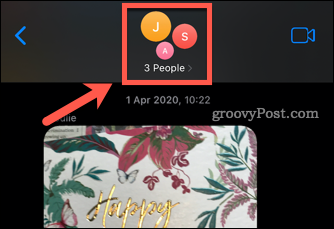
- Сада тапните на мала стрелица поред контаката.
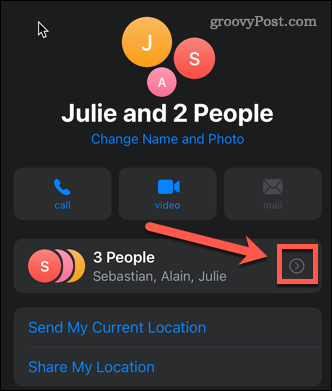
- Додирните на Додај контакт.
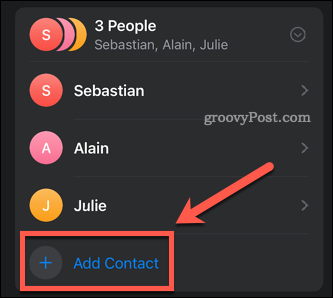
- Кликните на + (додај) симбол и изаберите контакт који желите да додате групи.
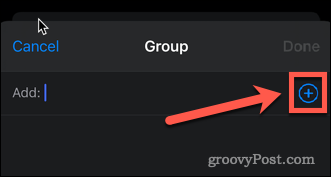
- Ако контакт не користи Аппле уређај, име контакта ће бити приказано црвеном бојом и нећете моћи да га додате.
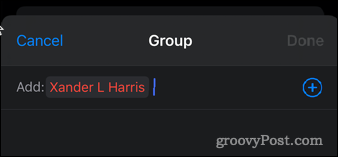
- Ако контакт користи Аппле уређај, биће приказан плавом бојом. Кликните Готово да их додате у групни текст.
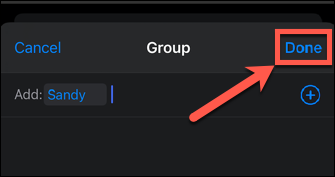
Како уклонити некога из групног текста на иПхоне-у
Ако желите да уклоните некога из групног текста, то можете учинити са само неколико додира.
Да бисте уклонили контакт из групног текста на иПхоне-у:
- Покрените иМессаге апликација.
- Пронађите групни текст на листи порука и додирните га.
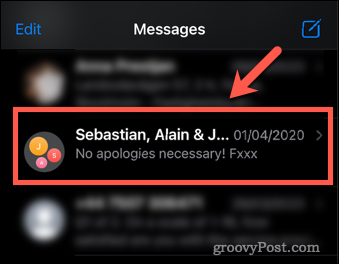
- Додирните иконе група на самом врху.
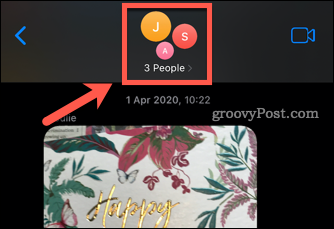
- Додирните стрелицу десно од контаката.
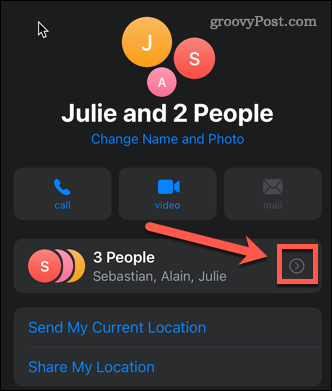
- Превуците налево на контакту који желите да уклоните.
- Додирните на Уклони дугме које се појави.
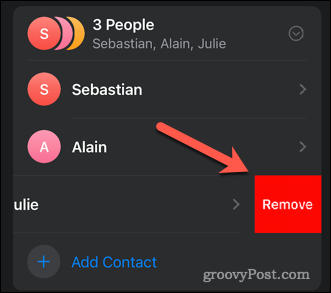
- Додирните на Готово. Контакт је сада уклоњен из групног текста.
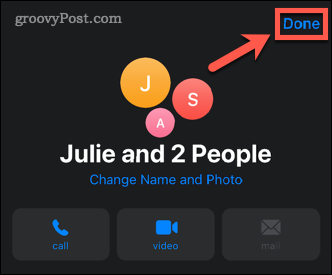
Коришћење иМессаге-а
Упркос порасту популарности апликација као што је ВхатсАпп, иМессаге је и даље најбоља опција за текстуалну комуникацију између Аппле корисника. Сада знате како да додате некога у групни текст на иПхоне-у, можете још много тога да урадите.
Можеш научити како да користите поруке у мацОС-у да шаљете поруке на телефоне других људи директно са вашег десктопа или лаптопа. Можете такође филтрирати непознате пошиљаоце у иМессаге-у да бисте били у току са нежељеним порукама.
Ако одлучите да иМессаге једноставно није за вас, можете искључите иМессаге на иПхоне-у и Мац-у.
Како пронаћи кључ производа за Виндовс 11
Ако треба да пренесете свој кључ производа за Виндовс 11 или га само требате за чисту инсталацију ОС-а,...
Како да обришете Гоогле Цхроме кеш, колачиће и историју прегледања
Цхроме одлично чува вашу историју прегледања, кеш меморију и колачиће како би оптимизовао перформансе прегледача на мрежи. Њено је како да...
Усклађивање цена у продавници: Како доћи до онлајн цена док купујете у продавници
Куповина у продавници не значи да морате да плаћате више цене. Захваљујући гаранцијама усклађености цена, можете остварити попусте на мрежи док купујете у...
Како поклонити Диснеи Плус претплату са дигиталном поклон картицом
Ако сте уживали у Диснеи Плус-у и желите да га поделите са другима, ево како да купите Диснеи+ Гифт претплату за...
